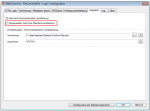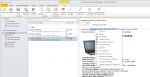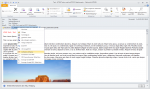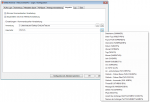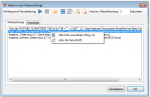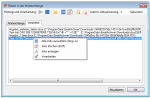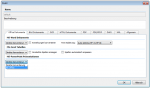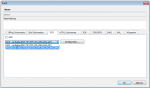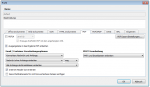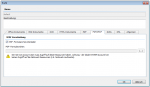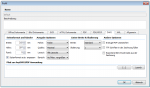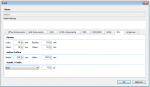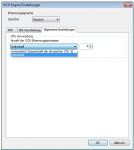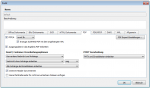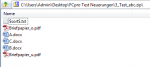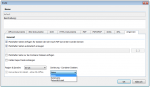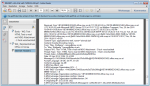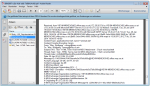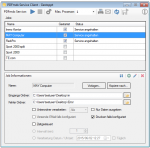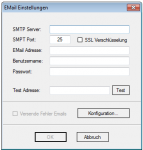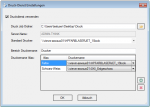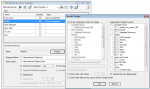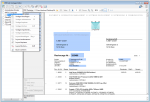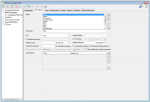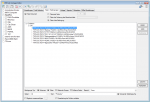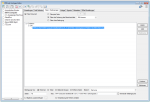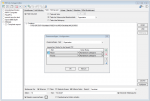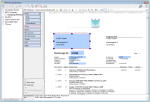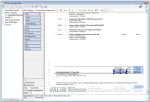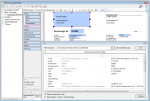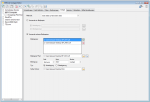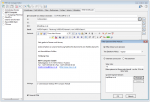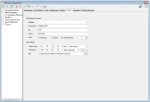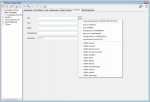SMTP Massen EMail Versand – was ist zu beachten ?
Es wird immer üblicher und ist mittlerweile auch von vielen Unternehmen akzeptiert Belege wie z.b. Rechnungen, Auftragsbestätigungen, Mahnungen oder Kundeninformationen per Email zu versenden.
Über unsere Produkte iPaper Server sowie PDFmdx ist es möglich in kurzer Zeit eine großen Anzahl an EMails per SMTP automatisiert zu versenden.
Es müssen jedoch einige Dinge beachtet werden um nicht die eigene, tägliche, normale Email Kommunikation zu behindern bzw. komplett zu blockieren in dem der eigene EMail Server als potentielle Spam Quelle identifiziert und auf einer „Black-List“ landet und damit für die EMail Kommunikation temporär gesperrt wird.
Was ist beim Massen Email Versand zu beachten:
- Verwenden sie zum Massenversand einen eigenen, getrennten SMTP EMail Server und nicht den Email Server der auch für die normale tägliche Kommunikation benutzt wird. Damit verhindern sie verzögerte Zustellungen bzw. Black List Probleme.
- Die Berechtigung dass dieser Email Server für ihre Domain senden darf muss gesetzt sein – SPF Record in den DNS Einstellungen
- Die IP des Email Servers muss im PTR Record gesetzt sein – dies erfolgt nicht über den DNS sondern muss beim Provider des Servers gesetzt werden.
- Der MX Record für den Server muss über die DNS Einstellungen der Domaingesetzt sein – Achtung: Es muss hier sichergestellt werden (z.b. über eine Firewall ) dass dieser Server keine Emails entgegennimmt.
- Die EMail sollten in Batches von z.b. 100 Emails im Abstand von z.b. 5 oder 10min. verschickt werde – dies muss durch die versendende Anwendung sichergestellt und konfiguriert werden.
- Um sicher zu gehen dass der EMail Server nicht doch als Spam Quelle erkannt und gesperrt wird sollte ein regelmäßiger und automatisierte Check gegen die wichtigsten Black-Listen erfolgen. Das kann z.b. über eine NAGIOS Überwachung erfolgen.
- Die Absender Email Adresse ist entsprechend festzulegen damit – durch den Empfänger geblockte bzw. ungültige Email Adressen erkannt und weiterverarbeitet werden können bzw. Antworten nicht verloren gehen.
Gerne können unsere Spezialisten sie auch bei der Einrichtung und Konfiguration eines solchen Email Servers für den Massenversand unterstützen bzw. bieten wir auch für diesen Zweck gehostete, fertig konfigurierte Server an.
Anfragen >>>